3 thủ thuật đơn giản trên màn hình chính sẽ giúp bạn tăng tốc khi sử dụng iPhone
Có thể bạn chưa biết đến 3 thủ thuật đơn giản sau đây để giúp bạn tăng tốc khi sử dụng iPhone .
Không thể phủ nhận một điều, có lẽ iPhone vẫn luôn là thiết bị được người dùng ưa chuộng và sử dụng nhất, bởi nó sở hữu vô vàn ứng dụng và phần mềm được hỗ trợ. Tuy nhiên, bản thân hệ điều hành còn rất nhiều tính năng ẩn mà ngay cả người dùng lâu năm cũng chưa khám phá hết. Chẳng ngay đâu xa, nó lại nằm ngay ngoài màn hình chính.
Màn hình chính của iPhone từ lâu đã không còn là nơi lưu trữ các biểu tượng. Bắt đầu với iOS 14, bạn có thể đặt các widget trên đó nhằm thực hiện một số thao tác và thậm chí ẩn các mục không cần thiết.
Điều hướng tức thì các trang màn hình chính
Bạn có bao giờ để ý đến những thanh chấm tròn trên màn hình chính quen thuộc của iPhone không? Chúng không những hiển thị số trang của menu, mà còn là một thanh công cụ ẩn giúp ta chuyển trang nhanh hơn. Ngoài ra, thanh cuộn hữu ích này còn tạo ra các phản hồi rung mỗi khi bạn lướt qua.
Để dùng tính năng này, bạn đè ngón tay vào các chấm tròn đến khi đường viền mờ xuất hiện, sau đó vuốt nhẹ sang chiều ngang. Động tác này nhanh và ít tốn sức hơn so với cử chỉ vuốt sang trang thông thường.
Video đang HOT
Tự động ẩn các biểu tượng cho các ứng dụng mới
Đối với những người thích màn hình nền gọn gàng và ẩn một số ứng dụng hoặc màn hình riêng lẻ, thì tính năng sau đây của iOS 14 chắc chắn sẽ hữu ích. Để thực hiện việc này, hãy vào Cài đặt – Màn hình chính và kích hoạt mục Chỉ Thư viện Ứng dụng.
Nó sẽ sắp xếp tất cả các ứng dụng mới cài đặt đến thư viện mà không để lại biểu tượng ứng dụng trên màn hình.
Cuộc gọi nhanh từ màn hình chính
Để nhanh chóng thực hiện cuộc gọi hoặc viết tin nhắn cho người đăng ký, bạn có thể sử dụng tính năng tìm kiếm Spotlight. Trong iOS 14, Apple đã thiết kế lại menu cuộc gọi cho các số điện thoại và làm cho chúng trở nên dễ dàng và thuận tiện hơn. Bạn không còn cần phải khởi chạy các ứng dụng Điện thoại, FaceTime hoặc iMessage , tìm kiếm người trong danh bạ nữa.
Tất cả những gì bạn cần làm là mở tìm kiếm Spotlight (vuốt xuống bất kỳ trang nào trên màn hình chính) và nhập một vài ký tự từ họ hoặc tên của liên hệ. Trong danh sách tìm thấy, bạn sẽ thấy ngay các nút cho cuộc gọi điện thoại, cuộc gọi video hoặc tin nhắn.
Nếu một ứng dụng cản trở kết quả tìm kiếm, bạn có thể tắt ứng dụng đó trong Cài đặt> Tên ứng dụng> Siri và tìm kiếm , sau đó tắt khóa Tìm kiếm ứng dụng . Bằng cách này, bạn có thể tắt tìm kiếm tất cả các chương trình không cần thiết.
Vì sao iPhone bỗng dưng xuất hiện hai chấm màu xanh, cam?
Có thể có ai đó đang ngắm nhìn bạn thông qua chính chiếc iPhone của bạn đấy.
Được phát hành rộng rãi đến người dùng toàn cầu cùng với 4 model iPhone 12 vào tháng 10/2020. iOS 14 được xem là bản nâng cấp lớn chưa từng có cả về giao diện lẫn những cập nhật rất mạnh về bảo mật. Trong đó không thể không kể đến tính năng "cảnh báo ghi âm/ ghi hình".
Nếu một ngày bỗng nhiên bạn nhìn thấy một chấm nhỏ màu xanh lục (hoặc cam) hiển thị "chình ình" trên góc trên bên phải màn hình iPhone của mình thì cũng đừng quá lo lắng. Đó chính là tính năng "cảnh báo ghi âm/ ghi hình" đấy.
Hiểu đơn giản, khi chiếc iPhone của bạn đang chạy trên iOS 14, bất kể ứng dụng nào tiến hành sử dụng microphone thì chấm nhỏ màu cam sẽ hiện ra như muốn thông báo với người dùng: "Ứng dụng này đang dùng micro đấy nhé, bạn đã cấp quyền cho nó chưa"? Điều tương tự là khi dấu chấm nhỏ màu xanh lục bất ngờ hiện lên, thì ứng dụng đó chắc chắn đang sử dụng camera của bạn.
Màu xanh có nghĩa là ứng dụng hiện tại đang sử dụng camera của bạn
Còn màu cam là đang sử dụng microphone
Nhưng cũng đừng vì thế mà quá hoang mang với sự xuất hiện của chúng. Lấy một ví dụ, nếu như bạn bật Instagram lên để quay một chiếc story xinh xắn cùng chị em bạn dì và tự dưng thấy "đèn xanh" bật sáng, chớ có vội kết luận gì vì rõ ràng là để quay story thì ứng dụng này phải sử dụng đến camera mà phải không?
Ứng dụng "Camera" sử dụng camera là phải rồi
Hay như khi đang gọi điện thoại cho khách hàng nhưng lại thấy chấm nhỏ màu cam lồ lộ trên màn hình. Cũng không nên vội cúp máy và kết luận rằng mình đang bị nghe lén. Việc sử dụng microphone để thực hiện cuộc gọi là một hành vi hết sức bình thường của ứng dụng cơ mà.
Tựu chung lại, tính năng "cảnh báo ghi âm/ ghi hình" chỉ có chức năng là thông báo đến người dùng rằng chiếc microphone hoặc camera trên thiết bị đang bị sử dụng để người dùng có thể chủ động hơn trong việc cấp quyền cho các ứng dụng khi chúng yêu cầu sử dụng các trang bị phần cứng nói trên.
Nhưng nếu bỗng dưng đang yên đang lành mà hai chấm màu này xuất hiện thì bạn nên lo lắng đi là vừa
Sẽ không có gì kỳ lạ nếu cả hai chấm xanh và cam này hiện lên cùng lúc nếu bạn đang Facetime về cho bố mẹ ở quê nhà. Tuy nhiên, bình tĩnh không đồng nghĩa với lơ là cảnh giác. Nếu bạn đang không sử dụng ứng dụng gì liên quan đến camera hoặc micro mà chiếc iPhone thì vẫn cứ liên tục hiển thị chỉ báo màu xanh hoặc cam thì đây là lúc cần phải hết sức thận trọng, có thể đang có một ứng dụng chạy ngầm nào đó đang âm thầm thu thập thông tin của bạn. Lúc này cần lập tức kiểm tra danh sách ứng dụng đang chạy, xóa đa nhiệm lần lượt từng app để phát hiện ứng dụng nào đang sử dụng những phần cứng kể trên và nhanh chóng gỡ bỏ chúng khỏi thiết bị. Nếu cần thiết, hãy tiến hành khôi phục cài đặt gốc chiếc iPhone của bạn để tránh các trường hợp những phần mềm độc hại không được gỡ bỏ tận gốc.
Dùng iPhone lâu năm, tôi mới biết đến tính năng này  Thanh cuộn phía dưới mỗi trang menu trong iPhone giúp người dùng lướt trang và tìm ứng dụng cần thiết nhanh hơn khi nhấp vào, thay vì lướt tay như thông thường. Đối với người dùng smartphone nói chung và iPhone nói riêng, điện thoại ít khi nào rời xa họ, tuy nhiên, có một tính năng hữu ích trên iPhone mà không...
Thanh cuộn phía dưới mỗi trang menu trong iPhone giúp người dùng lướt trang và tìm ứng dụng cần thiết nhanh hơn khi nhấp vào, thay vì lướt tay như thông thường. Đối với người dùng smartphone nói chung và iPhone nói riêng, điện thoại ít khi nào rời xa họ, tuy nhiên, có một tính năng hữu ích trên iPhone mà không...
 Sao nghĩ ra câu hát "hết kháng chiến con còn chưa về, mẹ ơi vui lên, mẹ có đứa con anh hùng" hay thế nhỉ?04:43
Sao nghĩ ra câu hát "hết kháng chiến con còn chưa về, mẹ ơi vui lên, mẹ có đứa con anh hùng" hay thế nhỉ?04:43 Khoảnh khắc Mỹ Tâm đặt tay lên ngực áo, hát về Tổ quốc ở đại lễ 2/9 gây sốt02:15
Khoảnh khắc Mỹ Tâm đặt tay lên ngực áo, hát về Tổ quốc ở đại lễ 2/9 gây sốt02:15 Mỹ Tâm cất giọng đầy nội lực, cùng Double2T "rực cháy" ở concert quốc gia04:39
Mỹ Tâm cất giọng đầy nội lực, cùng Double2T "rực cháy" ở concert quốc gia04:39 Sao nam Vbiz cầu hôn bạn trai ngoài ngành sau 12 năm hẹn hò?02:01
Sao nam Vbiz cầu hôn bạn trai ngoài ngành sau 12 năm hẹn hò?02:01 Đây rồi màn đồng diễn được mong chờ nhất Đại lễ 2/9: Dàn nghệ sĩ hát liên khúc Khí Phách Việt Nam, Mỹ Tâm làm rung động triệu trái tim!13:13
Đây rồi màn đồng diễn được mong chờ nhất Đại lễ 2/9: Dàn nghệ sĩ hát liên khúc Khí Phách Việt Nam, Mỹ Tâm làm rung động triệu trái tim!13:13 Mỹ Tâm gây sốt13:13
Mỹ Tâm gây sốt13:13 Khối Quân nhân Trung Quốc hát vang "Như có Bác trong ngày đại thắng"00:55
Khối Quân nhân Trung Quốc hát vang "Như có Bác trong ngày đại thắng"00:55 Trọn bộ hình như "hình cưới" của Đen Vâu và Hoàng Thuỳ Linh: Ánh mắt nhà trai nhìn "nóc nhà" lạ quá!00:44
Trọn bộ hình như "hình cưới" của Đen Vâu và Hoàng Thuỳ Linh: Ánh mắt nhà trai nhìn "nóc nhà" lạ quá!00:44 Gần 100 triệu người ùa vào xem Hoắc Kiến Hoa ôm hôn Lâm Tâm Như00:28
Gần 100 triệu người ùa vào xem Hoắc Kiến Hoa ôm hôn Lâm Tâm Như00:28 Không phải Duyên Quỳnh hay Võ Hạ Trâm, "cha đẻ" chọn đây mới là người hát Viết Tiếp Câu Chuyện Hoà Bình ấn tượng nhất05:11
Không phải Duyên Quỳnh hay Võ Hạ Trâm, "cha đẻ" chọn đây mới là người hát Viết Tiếp Câu Chuyện Hoà Bình ấn tượng nhất05:11 Puka và Gin Tuấn Kiệt lần đầu hé lộ hình ảnh hiếm của nhóc tỳ01:00
Puka và Gin Tuấn Kiệt lần đầu hé lộ hình ảnh hiếm của nhóc tỳ01:00Tiêu điểm
Tin đang nóng
Tin mới nhất

Lộ ảnh iPhone 17 Air đọ độ mỏng với Galaxy S25 Edge

Vì sao Apple chậm chân trong AI nhưng chưa mất lợi thế?

Lợi thế đặc biệt chỉ có ở iPhone 17 Pro

iPhone 17 sắp phá kỷ lục

iPhone 17 sắp phá kỷ lục 15 năm chưa từng có trong lịch sử flagship

Vén màn sớm về iPhone 20 siêu đặc biệt của Apple

Chiếc Rolex được khao khát nhất thế giới

Có nên nâng cấp từ iPhone 16 Pro lên iPhone 17 Pro?

Samsung công bố tin vui đến với hàng triệu người hâm mộ Galaxy

5 chi tiết về iPhone 17 mà Apple gần như xác nhận trong thư mời ra mắt

Galaxy A17 5G và Galaxy A07: Bền bỉ và đa năng, AI hữu ích

Huawei sắp ra mắt điện thoại gập ba thế hệ thứ hai
Có thể bạn quan tâm

10 phim cổ trang cung đấu Trung Quốc hay nhất mọi thời đại, hạng 1 chiếu 186 lần vẫn hot rần rần
Phim châu á
23:10:34 02/09/2025
Gây xúc động khi xuất hiện tại quảng trường Ba Đình sáng 2/9, Mỹ Tâm đẳng cấp cỡ nào?
Nhạc việt
23:01:52 02/09/2025
Vũ Mạnh Cường: 'Làm MC chính luận cũng là cách tiếp nối truyền thống gia đình'
Sao việt
22:54:01 02/09/2025
Tài xế đi tìm vợ, bị cô gái xinh đẹp từng qua hai 'lần đò' từ chối
Tv show
22:48:18 02/09/2025
Phương Nam vai Đội trưởng Tạ: Từng chịu nghi vấn 'tâm thần', nghiện ngập 1 năm
Hậu trường phim
22:33:46 02/09/2025
Nhận tiền 100.000 đồng, cả xóm căng bạt làm hàng chục mâm mở tiệc mừng 2/9
Netizen
22:01:18 02/09/2025
Lãnh đạo Nga - Trung hội đàm, ca ngợi mối quan hệ chiến lược chưa từng có
Thế giới
21:55:28 02/09/2025
Truy tìm kẻ lừa đảo nhiều tài xế xe tải
Pháp luật
21:49:11 02/09/2025
Hí hửng đề nghị sống thử, tôi phát cáu khi bạn trai từ chối vì lý do này
Góc tâm tình
21:44:29 02/09/2025
"Rồng xanh" chết chóc xuất hiện, 3 bãi biển nổi tiếng ở Tây Ban Nha bị cấm tắm
Lạ vui
20:28:18 02/09/2025
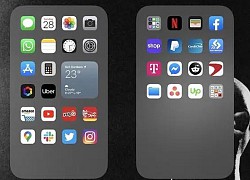 Dùng iPhone bấy lâu nay, nhưng bạn đã biết tính năng ẩn: “Giấu luôn cả trang màn hình” chưa?
Dùng iPhone bấy lâu nay, nhưng bạn đã biết tính năng ẩn: “Giấu luôn cả trang màn hình” chưa? Đây là Android 12 với giao diện hoàn toàn mới, nhiều tính năng “bắt chước” iOS
Đây là Android 12 với giao diện hoàn toàn mới, nhiều tính năng “bắt chước” iOS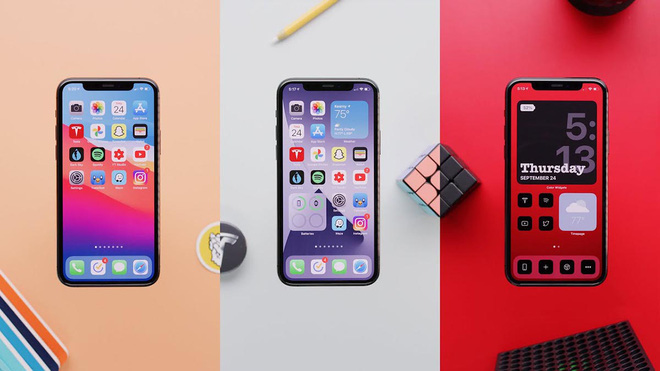
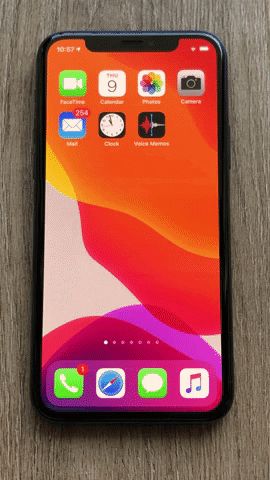

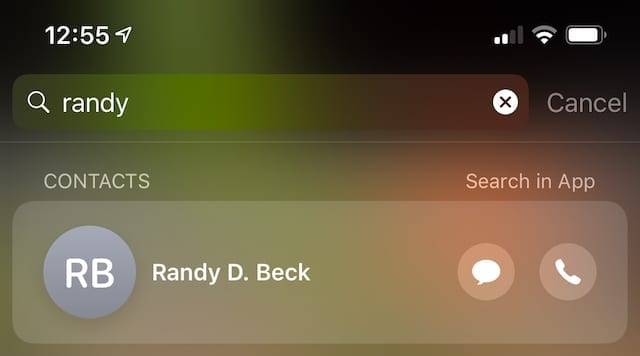
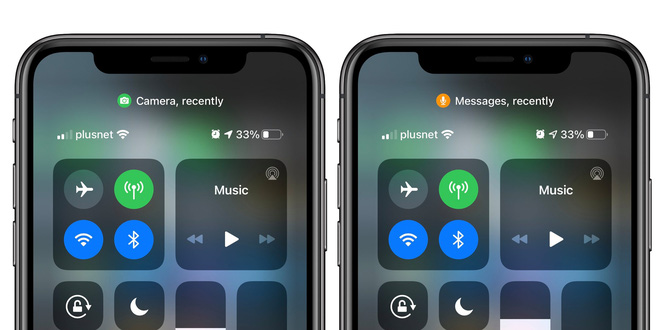
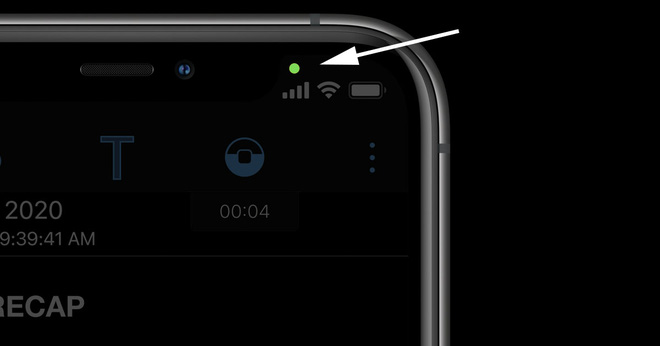
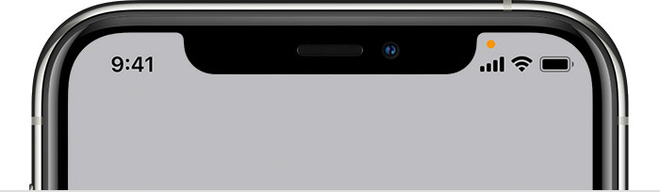


 Những mẹo vặt cực kì hữu ích trên iPhone mà rất nhiều người chưa biết
Những mẹo vặt cực kì hữu ích trên iPhone mà rất nhiều người chưa biết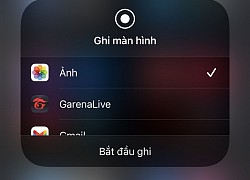 Cách quay màn hình iPhone có cả âm thanh cực nhanh, cực dễ
Cách quay màn hình iPhone có cả âm thanh cực nhanh, cực dễ iPhone 4S có giá chỉ hơn 100 nghìn đang được rao bán nhan nhản, liệu có còn đáng mua?
iPhone 4S có giá chỉ hơn 100 nghìn đang được rao bán nhan nhản, liệu có còn đáng mua?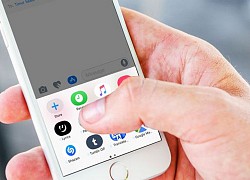 12 tính năng của iMessage trên iPhone ai cũng nên biết dùng
12 tính năng của iMessage trên iPhone ai cũng nên biết dùng iPhone 11 xách tay giá rẻ tràn về Việt Nam nhưng bạn không nên mua
iPhone 11 xách tay giá rẻ tràn về Việt Nam nhưng bạn không nên mua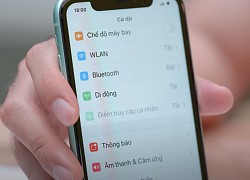 iPhone 11 Trung Quốc đổ bộ vào Việt Nam
iPhone 11 Trung Quốc đổ bộ vào Việt Nam Tính năng mới trên iOS 14 sẽ giải quyết một sự phiền phức bao lâu nay trên iPhone
Tính năng mới trên iOS 14 sẽ giải quyết một sự phiền phức bao lâu nay trên iPhone Apple có thể bỏ lỡ màn hình 120 Hz trên loạt iPhone 12
Apple có thể bỏ lỡ màn hình 120 Hz trên loạt iPhone 12 Sau 4 năm, iPhone 7 Plus vẫn hút khách ở Việt Nam
Sau 4 năm, iPhone 7 Plus vẫn hút khách ở Việt Nam iPhone 7 Plus bán chạy hơn iPhone 11
iPhone 7 Plus bán chạy hơn iPhone 11
 iPhone 12 ra mắt đúng thời điểm "vàng" của Apple
iPhone 12 ra mắt đúng thời điểm "vàng" của Apple Hé lộ kích thước màn hình của iPhone 17 Pro Max
Hé lộ kích thước màn hình của iPhone 17 Pro Max iPhone 'gánh' smartphone toàn cầu năm 2025
iPhone 'gánh' smartphone toàn cầu năm 2025 iPhone 17 sẽ không có khe cắm SIM
iPhone 17 sẽ không có khe cắm SIM Mẫu iPhone mang họ Pro đáng giá cho ngân sách dưới 9 triệu đồng
Mẫu iPhone mang họ Pro đáng giá cho ngân sách dưới 9 triệu đồng Thông tin rò rỉ mới về Galaxy S26 Ultra
Thông tin rò rỉ mới về Galaxy S26 Ultra Vén bức màn bí ẩn về thời lượng pin của Galaxy S26 Edge siêu mỏng
Vén bức màn bí ẩn về thời lượng pin của Galaxy S26 Edge siêu mỏng iPhone sẽ có nhiều thay đổi lớn trong 3 năm tới
iPhone sẽ có nhiều thay đổi lớn trong 3 năm tới Loạt phụ kiện mới của iPhone 17
Loạt phụ kiện mới của iPhone 17
 Hồ Ngọc Hà xin lỗi
Hồ Ngọc Hà xin lỗi NSƯT Công Ninh nghẹn ngào đến tiễn biệt diễn viên Ngọc Trinh
NSƯT Công Ninh nghẹn ngào đến tiễn biệt diễn viên Ngọc Trinh

 Ôm con về ngoại nghỉ lễ, tôi bị mẹ ruột đuổi đi vì một chuyện lúc 7h sáng
Ôm con về ngoại nghỉ lễ, tôi bị mẹ ruột đuổi đi vì một chuyện lúc 7h sáng Dàn sao Mùi Ngò Gai sau 19 năm: Ngọc Trinh đột ngột qua đời, 1 mỹ nhân gây sốc vì ngoại hình không ai nhận ra
Dàn sao Mùi Ngò Gai sau 19 năm: Ngọc Trinh đột ngột qua đời, 1 mỹ nhân gây sốc vì ngoại hình không ai nhận ra Dù 40 tuổi, tôi vẫn vội bỏ bạn gái xinh đẹp chỉ sau một lần... ăn buffet
Dù 40 tuổi, tôi vẫn vội bỏ bạn gái xinh đẹp chỉ sau một lần... ăn buffet Nguyên nhân diễn viên Ngọc Trinh (Mùi Ngò Gai) đột ngột qua đời
Nguyên nhân diễn viên Ngọc Trinh (Mùi Ngò Gai) đột ngột qua đời Hồ Ngọc Hà xóa bài đăng gây tranh cãi về việc vắng bóng tại Đại lễ 2/9
Hồ Ngọc Hà xóa bài đăng gây tranh cãi về việc vắng bóng tại Đại lễ 2/9 Cuộc đời lận đận của NSƯT Ngọc Trinh: Hôn nhân với chồng Hàn tan vỡ, qua đời khi chưa có con
Cuộc đời lận đận của NSƯT Ngọc Trinh: Hôn nhân với chồng Hàn tan vỡ, qua đời khi chưa có con Thành Lộc - Quyền Linh - Xuân Lan và dàn sao Việt bàng hoàng trước tin diễn viên Ngọc Trinh qua đời
Thành Lộc - Quyền Linh - Xuân Lan và dàn sao Việt bàng hoàng trước tin diễn viên Ngọc Trinh qua đời Người đàn ông đặc biệt nhất cuộc đời Ngọc Trinh: Nâng đỡ từ khi mới 20 tuổi, 10 năm mặn nồng tới giờ vẫn còn tiếc nuối
Người đàn ông đặc biệt nhất cuộc đời Ngọc Trinh: Nâng đỡ từ khi mới 20 tuổi, 10 năm mặn nồng tới giờ vẫn còn tiếc nuối Giọng ca nhí cùng Mỹ Tâm hát Tiến Quân Ca ở Quảng trường Ba Đình vào Đại lễ 2/9 là ai?
Giọng ca nhí cùng Mỹ Tâm hát Tiến Quân Ca ở Quảng trường Ba Đình vào Đại lễ 2/9 là ai? Buổi cà phê và cuộc gọi cuối cùng của diễn viên Ngọc Trinh
Buổi cà phê và cuộc gọi cuối cùng của diễn viên Ngọc Trinh Xót xa trước tình trạng sức khỏe hiện tại của nghệ sĩ Hồng Nga
Xót xa trước tình trạng sức khỏe hiện tại của nghệ sĩ Hồng Nga Diễn viên Ngọc Trinh "Mùi ngò gai" đột ngột qua đời tuổi 52
Diễn viên Ngọc Trinh "Mùi ngò gai" đột ngột qua đời tuổi 52